Функции за работа с текст в Excel
За удобство на работа с текст в текстовите функции на Excel съществува. Те улесняват обработката веднага сто линии. Помислете за някои примери.
Примери ТЕКСТ функция в Excel
Най-полезна функция на текста функции - форматирането на цифрови данни, които да бъдат комбинирани с текстови данни. Без използването на Excel «не разбира" функция, как да показва броя и ги превръща в основния формат.
Ние показваме пример. Да предположим, че искате да комбинирате текст на струнни инструменти и числови стойности:
Посредством знака без текст функция осигурява "неадекватно", в резултат на:
Excel се върна на серийния номер на датата и общ формат вместо пари в брой. За да се избегне този резултат, използвайте текстови функции. Тя формати стойността на задача на потребителя.
Формулата "до момента" сега изглежда така:
Вторият аргумент - формат. Къде да вземе низ формат? Кликнете с десния бутон върху клетката със стойност. Натиснете бутона "Format Cells." В прозореца, който се отваря, изберете "Всички формати". Копирайте точно в ред "Тип". Поставете копирания стойност във формулата.
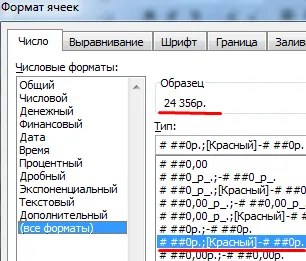
Ето още един пример, където тя може да бъде полезна тази функция. Добави нули в началото на номера. Ако въведете ръчно, Excel ще ги премахне. Ето защо, въведете формулата:
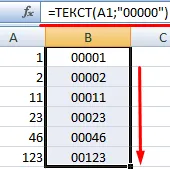
Ако искате да се възстанови старата числова стойност (без нули), а след това ние използваме оператора "-":
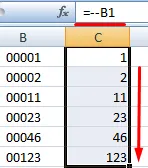
Имайте предвид, че стойностите вече са показани в цифров формат.
Разделяне функция на текст в Excel
Отделни текстови функции и техните комбинации позволяват да разпространяват думите на една клетка в една клетка:
В разделянето на текста в низа се взема предвид позицията на всеки един от героите. Заготовки показват в началото или в края на името.
Разпределете използвайки името на функцията и фамилното име в различни колони.
В първия ред има само име и фамилия, разделени с интервал. Формула за извличане име = НАЛЯВО (А2; ТЪРСЕНЕ ( "" А2; 1)). За да се определи вторият аргумент на напуснали функция - броя на цифрите - Използвайте функцията за търсене. Тя намира пролука в клетка A2, започвайки от ляво.
Формула за извличане на имена:
Използвайте функцията за търсене Excel определя броя на знаците за правото функция. Функция LEN "вярва" общата дължина на текста. След това се изважда броят на знаците до първото място (намери чрез търсене).
Вторият ред съдържа името и фамилията. За името ние използваме същата формула:
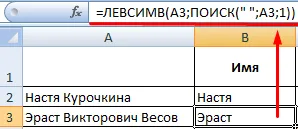
Формула за извличане на имената малко по-различно: Това е пет цифри вдясно. Вложените функции за търсене, които търсят втора и трета пропуски в линията. ТЪРСИ ( ""; A3; 1) открива първия празното пространство в ляво (в предната част на бащино). Към търси резултат добавяне на единица (1). Качваме се на позицията, която ще се стреми към втори пропуск.
Част от формулата - ТЪРСЕНЕ ( ""; A3; ТЪРСЕНЕ ( ""; A3 1) 1) - намира вторият празнината. Това ще бъде окончателната позиция на презиме.
Освен това, от общата дължина на линията се изважда броя на знаците, от началото на втория ред на пропастта. Резултатът - броя на знаците в дясно, които трябва да бъдат върнати.
Формулата "за бащино" е изградена на същите принципи:
Функция комбинация от текст в Excel
Да комбинира стойности на броя на клетките в един ред се използва амперсанд оператор () или функция Съединява.
Например, стойностите са разположени в различни колони (клетки)
Поставете курсора в клетката, която ще бъде комбинираната стойност на три. Въвеждане на така или иначе. Изберете първата клетка с текста и щракнете върху клавиатурата , След това - характера пространство, затворени в кавички ( ""). отново - , И така последователно свързване на клетката с текст и пространства.
Качваме се в една клетка комбинирани стойности:
Използване на функцията CONCATENATE:
С помощта на цитати във формулата може да се добави към крайната израз всеки признак или текст.
ТЪРСЕНЕ е текстът в Excel
ТЪРСИ функция връща в изходна позиция на текста (нечувствителен). Например:
ТЪРСИ функция обратно 10-та позиция, като думата "Захар" започва с девет знака на ред. Когато тя може да дойде по-удобно?
ТЪРСИ функция открива позицията на марката в текстов низ. Функция връща текстови стойности MID (вж. По-горе пример). Друга възможност е да се замени намерения текст с функцията замените.
Синтаксис: Намерете го:
- "Търсене на текст" - трябва да се намери;
- "Процент на достъп до текста" - къде да търсите;
- "Изходно положение" - от коя позиция да започнете да търсите (по подразбиране - 1).
Ако искате нечувствително, използвайте функцията за търсене.